


Configuración de la zona de conexión Wifi en el celular:
1. Desde la pantalla principal de su dispositivo, presiona el botón de menú y luego ve a "Configuración".
2. Desde 'Configuración', desplázate hacia abajo hasta encontrar un botón 'Red inalámbrica'.
3. Ahora deberías poder ver una opción llamada "Acceso Wifi portátil" o similar. Para activar el acceso, simplemente haz clic en la marca de verificación junto a él. Algunos teléfonos incluso te notificarán cuando se haya activado.
4. Si necesitas comprobar o ajustar la configuración del "hotspot", haz clic en "Configuración de los puntos de acceso Wifi portátil". Desde aquí, podrás cambiar la contraseña, el nombre del enrutador (SSID), la configuración de seguridad e incluso administrar cualquier usuario que pueda estar conectado de forma inalámbrica a tu "hotspot".
Conexión al acceso desde otros dispositivos:
1. Para cada dispositivo que desees conectar al acceso inalámbrico, primero tendrás que encontrar la señal Wifi. Muchos dispositivos lo encontrarán automáticamente, pero también puedes hacerlo manualmente: Configuración> Redes inalámbricas> Configuración Wifi (Android) o Configuración> Wifi> Hotspot Wifi (Apple).
2. Una vez que hayas localizado la señal Wifi, todo lo que tienes que hacer es ingresar la contraseña y todo debe estar funcionando como de costumbre.
Configuración de una zona de conexión a Wifi desde un dispositivo iPhone:

Configuración del acceso a Wifi en iPhone:
1. Toca en tu aplicación "Configuración" y, a continuación, elije "Datos móviles" o "Móvil", según el modelo.
2. Toca en 'Conexión Personal' y toca el control deslizante en el lateral para que se vuelva verde.
3. Si tu Bluetooth o Wifi están apagados, el teléfono te pedirá que los encienda, lo cual es un consejo que debes seguir. Si no recibes este mensaje, simplemente pasa al siguiente paso.
4. A continuación, toca en "Contraseña Wifi" e ingresa una contraseña segura.
5. Para comprobar el nombre de tu conexión, simplemente ve a "Conectar usando Wifi".
Conexión al "hotspot" desde otros dispositivos:
1. Para cada dispositivo que desees conectar al "hotspot", primero tendrás que encontrar la señal Wifi. Muchos dispositivos lo encontrarán automáticamente, pero también puedes hacerlo manualmente: Configuración> Redes inalámbricas> Configuración Wifi (Android) o Configuración> Wifi> Hotspot Wifi (Apple).
2. Una vez que hayas localizado la señal Wifi, todo lo que tienes que hacer es ingresar la contraseña y todo debe estar funcionando como de costumbre.
Consejos y advertencias:
• Cuando ya no necesites el "hotspot" Wifi, asegúrate de apagarlo, ya que puede causar que la batería del teléfono se drene significativamente.
• Asegúrate de que la contraseña sea lo suficientemente segura para protegerte de los hackers, especialmente si lo estás utilizando en un espacio público.
• Algunas compañías de telefonía celular pueden tener restricciones o cargos ocultos para las personas que configuran "hotspots", por lo que es mejor consultar con ellos antes de su configuración inicial.
• Desconfíe de la cantidad de datos que utilizas, ya que la transferencia de datos a través de conexiones 3G y 4G es generalmente mucho más limitada y costosa que una conexión Wifi típica.
Fuentes: lifewire, macworld
Imágenes: 1, 2, 3
Imagen de portada: depositphotos

¿Puede La Lluvia Interferir Con Tu Conexión De Internet?
Conoce qué condiciones climáticas afectan tu conexión a Internet y qué se puede hacer para minimizar los daños.

Cómo Averiguar Si Alguien Te Ha Bloqueado En Facebook...
Si te preguntas si alguien to ha bloqueado o no en Facebook, lee este artículo para averiguarlo...

Las Primeras Microcomputadoras y Computadoras Portátiles
Antes de que las computadoras portátiles que usamos hoy se convirtieran en los artículos de uso frecuente que son ahora, fueron innovaciones revolucionarias, comenzando con estas.

Cómo Prevenir Los 5 Ataques De Wi-Fi Más Peligrosos
Asegúrate de proteger su red Wi-Fi contra estos ataques comunes.

¿Es Tiempo De Cambiar Tu Router? Aquí Te Lo Decimos
¿Necesitas actualizar tu router? Presta atención a estas señales.
 10:26
10:26
Navega a Salvo Por Internet Con Estos Consejos
Como internet es un lugar lleno de maravillas y peligros, queremos compartir contigo este video sobre unos trucos que ayudarán a protegerte de las amenazas.

Cómo Elegir El Mejor Monitor Para Tu Computadora
¿Estás buscando comprar un nuevo monitor de computadora? Esta guía de compra te ayudará a que esa decisión sea más fácil.
 7:02
7:02
15 Secretos De Google Que No Conocías
Mucho tenemos que agradecerle a Google, y esta vez queremos mostrarte un video en el que nos descubren 15 divertidos secretos de este buscador:

5 Formas Para Identificar Un Dispositivo Falso
La mayoría de las veces, casi no puedes reconocerlos. Por eso, antes de adquirir el producto que deseas tener, ten en cuenta los siguientes consejos.

Protege Tu Cuenta De WhatsApp Con Estas Funciones
Protege tu cuenta de WhatsApp con las funciones de seguridad lanzadas recientemente por el gigante de la mensajería. Descubre más aquí.

Protégete De Los Ladrones Cibernéticos Con Estos Tips
En estos tiempos en donde la tecnología se ha convertido en una necesidad, resulta importante conocer toda la información relevante al tema así como aprender a protegernos de los estafadores y los hackers.

Aquí Te Mostramos Cómo Comprar y Ahorrar En AliExpress
Aquí se explica cómo comprar de forma inteligente y ahorrar en AliExpress.

Cambia Tu Celular Si Observas Estas Señales
Aquí hay 7 señales reveladoras importantes de que tu teléfono inteligente necesita una actualización. Presta atención.

Así Puedes Ahorrar Dinero Al Comprar En Amazon
Ahorra en tus compras de Amazon con estos consejos de expertos.

9 Maneras En Que Dañas Tu Teléfono Sin Darte Cuenta
Muchas personas terminan dañando sus teléfonos sin siquiera darse cuenta de que lo están haciendo, y aquí hay 9 de las formas más comunes en que esto sucede.
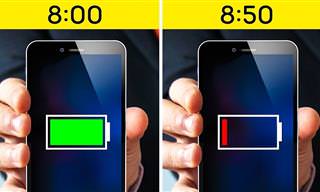 9:45
9:45
12 Peligrosas Aplicaciones Android Que Debes Eliminar
Presta atención a la lista de las aplicaciones más sospechosas que puedes encontrar en Google Play. Elimínalas de tu móvil de inmediato para proteger tus datos personales y prolongar la vida de tu celular.

Google Te Observa: Cómo Borrar Tu Rastro De Actividad
Las historias sobre cómo Google puede controlar todo lo que haces no están tan lejos de la verdad como te imaginas. Te indicamos cómo usar la página "Mi actividad" de Google para eliminarlos.

7 Aplicaciones Que No Necesitas En Tu Teléfono Móvil
Hay aplicaciones que se toman tu seguridad personal con menos seriedad y han sido atrapadas vendiendo datos personales a terceros y permitiendo violaciones de seguridad. Aquí te decimos cuáles son.

Guía Completa Sobre El Celular De TodoMail
Todas respuestas a las preguntas que siempre has querido que te respondan sobre los celulares las encontrarás aquí. ¿Listo? Comencemos:
 7:17
7:17
Señales De Que Ya Necesitas Un Nuevo Celular
¿Cómo saber que ya es hora de conseguirte un nuevo teléfono? Bueno, hay señales de que necesitas reemplazar a tu teléfono inteligente. ¿Su teléfono sigue prendiéndose y apagándose solo?

Peligrosas Estafas De Instagram: Cómo Detectarlas
Protégete de las estafas en Instagram con estos consejos.
 11:45
11:45
9 Signos Que Muestran Que Tu Celular Tiene Un Virus
Si crees que tu teléfono es tu zona privada, puedes estar muy equivocado. Afortunadamente, hay formas de reconocer que un virus se ha infiltrado en tu dispositivo.

Te Presentamos Las Nuevas Actualizaciones De Gmail
Google ha presentado el mayor rediseño de Gmail de los últimos años. Con él, la popular web de correo electrónico no sólo cambia su aspecto, sino que incorpora un elenco de nuevas funciones.

¿Qué Es Chat GPT y Cómo Usar Este Programa?
Esta guía para principiantes de Chat GPT Te ayudará a dar tus primeros pasos en el uso de este útil chatbot.
 5:39
5:39
Secretos De Youtube Que Seguro Que No Conocías
Youtube es la web de reproducción de contenido de Internet más famosa. Para muchos, el ocio sin Youtube no podría entenderse. Hoy te presentamos 15 secretos de esta web tan útil.

Consejos De Seguridad: Identifica El Spam De Whatsapp
Debido a la creciente popularidad de WhatsApp, también ha aumentado el número de mensajes de spam en circulación. Así es como puedes detectarlos.

Aprende a Proteger Tu PC Cuando Uses Un Wifi Público
Las redes Wi-Fi públicas son increíblemente convenientes, pero no siempre seguras. Aquí hay 10 formas de protegerse al usar una red Wi-Fi pública.
 8:42
8:42
Uso Del Asistente Virtual Para Los Adultos Mayores
Las personas mayores pueden beneficiarse y mejorar su calidad de vida con el uso de los asistentes virtuales y aquí te decimos cómo usarlo.

7 Prácticos Consejos Sobre Redes Sociales Que Debes Saber
Las famosas redes sociales son sitios web y aplicaciones que se emplean para diversos fines, no solo para el ámbito social sino que también para el profesional, escolar, entre otros. Preparamos nuestros 7 artículos con algunos consejos.

Proteger Wi-Fi Ante Cualquier Vecino Que Trate De Hackearlo
¿Quieres blindar tu conexión WiFi frente a espías e intrusiones? Te comentamos cómo hacerlo siguiendo estos sencillos consejos.

7 Hábitos Que Exponen Tu Computadora a Riesgos De Virus
Resulta que hábitos en línea aparentemente inofensivos, como descargar software e incluso usar Wi-Fi público, podrían exponer tu dispositivo a virus.

¿Ya Conoces Las Nuevas Funciones De WhatsApp?
¿Ya probaste esta nueva función de WhatsApp?
 8:45
8:45
¡El Nuevo Wi-Fi Ha Llegado! Y Deberías Probarlo
¡Wi-Fi 7 ha llegado y puede cambiar la forma en que usas Internet!

¿Dificultad Para Recordar Tus Contraseñas? Sigue Estos Tips
Las contraseñas pueden ser difíciles de recordar a veces, pero aquí hay algunos consejos que te ayudarán.

¿Te Aburre Tu Fondo De Pantalla? 20 Hermosas Alternativas
Si deseas agregar algo de naturaleza a la pantalla de tu computadora o teléfono inteligente, hemos recopilado 20 fondos de pantalla para ti.

9 Trucos Para Organizar Los Cables De Tu Computadora
Organiza los cables desordenados de tu computadora con estos sencillos y fáciles trucos.

La Mayoría No Conoce Estos Nuevos Trucos De WhatsApp
¡Estos nuevos trucos y hacks de WhatsApp te serán de mucha ayuda!
 8:21
8:21
Por Esta Razón No Dejes Tu Teléfono En La Guantera
¿Dónde no deberías guardar tu teléfono celular? ¿Qué puede dañar un teléfono inteligente? Hay formas de arruinar tu teléfono sin darte cuenta. Y de eso es de lo que vamos a hablar.

¿Cobrará Google Por Sus Nuevos Servicios De Búsqueda?
Google podría empezar a cobrar por el acceso a los resultados de búsqueda que utilizan herramientas de inteligencia artificial generativa.

¿Es Tiempo De Cambiar Tu Router? Aquí Te Lo Decimos
¿Necesitas actualizar tu router? Presta atención a estas señales.

El Enfrentamiento Definitivo: IPhone Vs. Google Pixel
Los consumidores a menudo se enfrentan al viejo dilema: ¿iPhone o Google Pixel? Compararemos las dos marcas en este artículo.

Protege Tus Ojos Frente a La Luz Azul De Las Computadoras
Existen varias maneras de proteger tus ojos de la luz de las computadoras. Te enseñamos como usas los filtros de luz azul.
 8:12
8:12
Causas Por Las Que Tu Teléfono Se Ha Hecho Lento
En ocasiones compramos un nuevo teléfono con la esperanza de que continue igual de eficiente como el primer día que lo compramos, pero ¿cuál es la causa para que esto suceda y qué puedes hacer? Descúbrelo a continuación.

10 Secretos De Los Botones De Volumen Del iPhone
¡Hay más en los botones de volumen de tu iPhone de lo que sabías!

Así Es Cómo Puedes Organizar Tu Computadora En 5 Pasos
Toma nota de estos prácticos consejos y trucos que te ayudarán a ordenar tu computadora con facilidad.

8 Tips Para Hacer Que Tu Computadora Funcione Más Rápido
Las computadoras con Windows inevitablemente disminuyan la velocidad con el tiempo. Aquí hay 8 cosas más que puedes hacer para acelerarlo:

Cómo Detectar Las Estafas Más Comunes En Redes Sociales
No caigas en estos anuncios fraudulentos tan comunes en las redes sociales.
 6:36
6:36
10 Funciones Secretas De Smartphones Que Te Sorprenderán
¡Hemos encontrado algunas herramientas útiles de los móviles que pueden hacerte la vida más fácil!

Los Descubrimientos Científicos De Este Año 2023
Echemos un vistazo a los descubrimientos científicos más sorprendentes que fueron noticia este año.

Aplicaciones Que Convieten Tus Fotos En Lindas Pinturas
Tus fotos tendrán un aspecto artístico con la ayuda de estas aplicaciones gratuitas.

Bienvenido Al Mundo De Los Hermosos Automóviles Antiguos
Echa un vistazo a esta colección de autos antiguos.

¿Qué Puedes Hacer Si Tu Computadora Portátil No Enciende?
¿Tu laptop no enciende? Prueba estos pasos esenciales para solucionar el problema.

8 Tips Para Hacer Que Tu Computadora Funcione Más Rápido
Las computadoras con Windows inevitablemente disminuyan la velocidad con el tiempo. Aquí hay 8 cosas más que puedes hacer para acelerarlo:
 6:20
6:20
Un Sitio De Compras En Línea Que Te Espía y Vende Tus Datos
Conoce cuál es el nuevo y popular sitio de compras en línea podría estar robando tus datos.

8 Jóvenes Inventores Cambian El Mundo Con Sus Creaciones
Los adolescentes miran el mundo con curiosidad y por tanto son más creativos. Así los demuestran estos 8 adolescentes que han cambiado el mundo con sus brillantes creaciones.

Vehículos Con Un Rol Crucial En La Primera Guerra Mundial
Hoy echaremos un vistazo a algunos vehículos especiales de la Primera Guerra Mundial.

Autos De Bajo Costo Que Ofrecen Velocidades Más Rápidas
Para cualquiera a quien le guste conducir rápido, estos autos asequibles están diseñados para brindarte las mejores velocidades a los mejores precios.

14 Fotos De Autos Viejos Restaurados a Su Gloria Original
Es muy satisfactorio ver cómo estos autos clásicos se restauran a su gloria original.
 18:06
18:06
Conoce Sobre El Controvertido Mundo De La Carne Cultivada
¿Has escuchado alguna vez hablar sobre la carne cultivada o artificial?

9 Brillantes Mujeres Inventoras Que Tal Vez No Conocías
La historia ha pasado por alto a muchas grandes inventoras. Esta es tu oportunidad de conocer a algunas de ellas.

Cómo Prevenir Los 5 Ataques De Wi-Fi Más Peligrosos
Asegúrate de proteger su red Wi-Fi contra estos ataques comunes.

Estos Fueron Los Trenes a Vapor Más Grandes De La Historia
Aquí presentamos algunas de las locomotoras de vapor más grandes jamás construidas a lo largo de la historia del ferrocarril.

Las 4 Impresionantes Lunas Galileanas De Júpiter
Júpiter, el gigante gaseoso, es el planeta más grande del Sistema Solar y el quinto planeta desde el Sol. El astrónomo Galileo descubrió las 4 lunas de mayor prominencia, aquellas que poseen algunas características increíble.
 5:01
5:01
Cuidado Con Los Secretos Ocultos Del Traductor De Google
Sin lugar a dudas Google se ha convertido en una necesidad para todos. Sin embargo, hay que tener cuidado ya que algunas de sus herramientas tal como el traductor pueden contener algunos secretos impresionantes.
 8:48
8:48
¡Estos Animales Robot Parecen Tan Reales!
¡Conoce los animales robot más realistas jamás creados!

Experimentos Accidentales Que Resultaron Geniales
Echa un vistazo a esta colección de fotografías que muestran cómo la gente común realizó algunos fascinantes experimentos científicos accidentales.
 8:21
8:21
Por Esta Razón No Dejes Tu Teléfono En La Guantera
¿Dónde no deberías guardar tu teléfono celular? ¿Qué puede dañar un teléfono inteligente? Hay formas de arruinar tu teléfono sin darte cuenta. Y de eso es de lo que vamos a hablar.
 9:27
9:27
¡Cuidado! Alguien Podría Estar Robando Tu Identidad
El robo de identidad creció un 25% por lo cual, queremos recomendarte como protegerte con los siguientes consejos proporcionados un experto en el tema.

Evita Dar Tu Información Real En Estos Sitios Web
Evita siempre dar su información real en este tipo de sitios web.

No Creerás Estos Impactantes Datos De Los Agujeros Negros
¡Estos datos sobre los agujeros negros te dejarán boquiabierto!

Proteger Wi-Fi Ante Cualquier Vecino Que Trate De Hackearlo
¿Quieres blindar tu conexión WiFi frente a espías e intrusiones? Te comentamos cómo hacerlo siguiendo estos sencillos consejos.

5 Avances De La Robótica Previstos Para El 2024
¿Qué avances tecnológicos podemos esperar este 2024 en el área de la robótica?

¡Estos Son Los Autos Más Caros De La Historia Hasta Ahora!
Estos coches tenían en su etiqueta los precios de más altos en la historia.

Aquí Te Mostramos Cómo Comprar y Ahorrar En AliExpress
Aquí se explica cómo comprar de forma inteligente y ahorrar en AliExpress.

Consejos De Seguridad: Identifica El Spam De Whatsapp
Debido a la creciente popularidad de WhatsApp, también ha aumentado el número de mensajes de spam en circulación. Así es como puedes detectarlos.

3 Impresionantes Avances De Tecnología Artificial Médica
Conoce cómo los últimos ojos, oídos y lenguas biónicos están cambiando los mundos de la ciencia y la medicina para siempre.

Guía Completa Sobre El Celular De TodoMail
Todas respuestas a las preguntas que siempre has querido que te respondan sobre los celulares las encontrarás aquí. ¿Listo? Comencemos:

9 Maneras En Que Dañas Tu Teléfono Sin Darte Cuenta
Muchas personas terminan dañando sus teléfonos sin siquiera darse cuenta de que lo están haciendo, y aquí hay 9 de las formas más comunes en que esto sucede.

Datos Asombrosos Sobre Los Latidos Del Corazón
Estos datos sobre los latidos del corazón te dejarán asombrado.

¿Te Has Preguntado Cómo Lucen Las Cabinas De Vehículos?
Echa un vistazo al interior de las cabinas de vehículos raros.

El Océano Más Grande Del Mundo ¿Está Bajo La Tierra?
Un descubrimiento innovador realizado por investigadores revela una enorme reserva de agua en las profundidades de la superficie de la Tierra.


